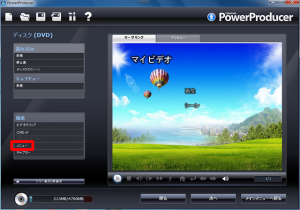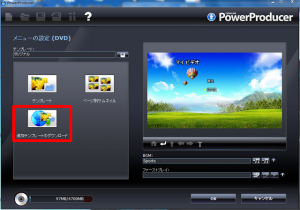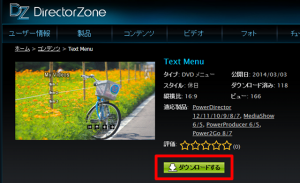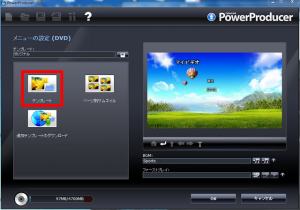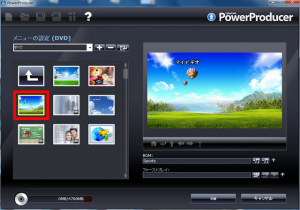今回は、タイトルメニューについて紹介します。
タイトルメニューとは、
※サンプル映像にNHKクリエイティブ・ライブラリーを利用しています。
このようなものです。
PowerProducerやPowerDirector
は
作成するBD(あるいはDVD)にタイトルメニューを設置することができ、
コンテンツへのアクセスが行いやすくなります。
タイトルメニューはテンプレートから作成します。
テンプレートは、
- PowerProducerにプレインストール済みのテンプレート
- CyberLinkのDirector Zoneというテンプレートダウンロードサイト
- PowerDirectorによるテンプレート作成
などにより、入手できます。
プレインストール済みではあまりに選択肢がなさすぎるので、Director Zoneを覗いてみるべきだと思います。
それでもやはり納得するテンプレートがない場合は、PowerDirectorで作成することをおすすめします。
では、一通りの説明ができるように、
- Director Zoneからテンプレートをダウンロードして、PowerProducerで利用する方法
- PowerDirectorでテンプレートを作成して、利用する方法
この二つのストーリーを紹介します。
まず、Director Zoneからテンプレートをダウンロードして、PowerProducerで利用する方法です。
- 以前の投稿で紹介した動画取り込みを実施
- 「ディスク」画面にて「編集」の「メニュー」を選択する。

- 「メニューの設定」画面へ遷移するので、「追加テンプレートのダウンロード」を選択する。

- Director Zoneがブラウザで起動するので(サインインして、)ログインし、所望のテンプレートを探してダウンロードする。(ダウンロードしたものはdzmという拡張子で保存されます。)

- ダウンロードしたものを実行する。
- 「メニューの設定」画面で「テンプレート」とを選択する。

- ダウンロードしたテンプレートを選択する。(なければ、1度PowerProducerを再起動してみて下さい。)

テンプレートを決めた後は、BGMや文字列の内容や位置、色、フォント、また、サムネイルの位置変更が可能です。
メニューは階層になっていますので、階層を遷移しながら、各画面に設定を行う必要があります。
トップ画面からサムネイルの画面へ遷移するには「シーン」を選んで、「決定」をクリックします。
サムネイルの画面からは、「次のページ」「前のページ」「メインへ戻る」を使って、各画面へ遷移します。
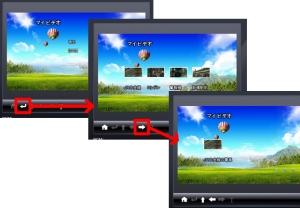
最後に「OK」で完了です。
次回は、PowerDirectorでテンプレートを作成して、利用する方法を紹介します。